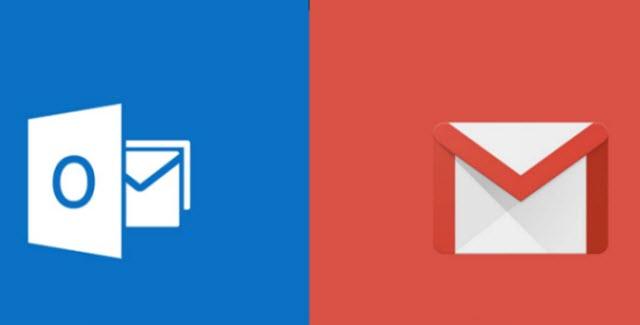A lire aussi : Tendances des jeux vidéo en 2024
De nombreux environnements d’entreprise utilisent Microsoft Outlook comme client de messagerie en raison de son interface facile à utiliser. Les personnes qui ont besoin d’utiliser la boîte aux lettres Gmail et Outlook peuvent ne pas tolérer les tracas liés à la recherche de courriels à deux endroits. Étant donné que la technologie a évolué de telle sorte que de la « sauvegarde des paramètres Outlook » à la synchronisation de Gmail avec Outlook, vous pouvez tout faire. Ici, je vais expliquer les étapes complètes pour synchroniser Gmail avec Outlook :
Comment synchroniser Gmail avec Outlook ?
A découvrir également : OpenAI et le nettoyage des données : méthodes et pratiques
Méthode 1 :
Avant de commencer le processus de synchronisation…
- Installez Outlook
Étape 1 : Préparation de Gmail à la connexion à MS Outlook
Vous
devez activer l’authentification Gmail en deux étapes avant de connecter votre compte Gmail à Outlook , et générer également un mot de passe d’application qu’Outlook utilise pour configurer Outlook à l’aide de Gmail afin d’établir une connexion.
Étape 2 : Ajouter un compte Gmail à Outlook
- Accédez à Outlook (comme Outlook 2013 ou 2016)
- Cliquez ensuite sur « Fichier » et sélectionnez « Ajouter un compte »
- Ajoutez votre nom Gmail, votre adresse Gmail et votre mot de passe à la page « Paramètres automatiques du compte », puis cliquez sur « Suivant »
(Remarque : si la méthode de configuration ne se termine pas et que vous obtenez des instructions pour entrer le nom d’utilisateur et le mot de passe pour imap.gmail.com, sélectionnez « Annuler » et saisissez à nouveau le mot de passe si la première erreur est un clic*)
- Cliquez ensuite sur « Terminer » (Gmail se synchronise avec Outlook et les e-mails de votre compte Gmail apparaissent dans Outlook)
Méthode 2 :
Étape 1 : Activation d’IMAP dans Gmail
- Connectez-vous à votre compte Gmail
- Cliquez sur le bouton « engrenage » et sélectionnez « Paramètres ».
- Dans la barre de menu supérieure, sélectionnez l’onglet « Redirection et POP/IMAP ».
- Dans la section « Accès IMAP », cliquez sur « Activer IMAP » et saisissez « Enregistrer les modifications »
Étape 2 :
- Ouvrez Outlook et cliquez sur l’onglet « Fichier > Paramètres du compte -> Paramètres du compte »
- Dans l’onglet « E-mail », cliquez sur le bouton « Nouveau »
- la page « Paramètres automatiques du compte », saisissez votre nom adresse e-mail et mot de passe, sélectionnez « Configurer manuellement les paramètres du serveur ou d’autres types de serveurs » et cliquez sur « Suivant Sur »
- Cliquez ensuite sur « E-mail Internet » et cliquez sur « Suivant »
- Ajoutez votre nom et votre adresse e-mail à la page « Ajouter un nouveau compte »
- Changez le menu déroulant « Type de compte » en IMAP et dans le champ « Serveur de courrier entrant », saisissez « com » et dans le champ « Serveur de courrier sortant (SMTP) « tapez « smtp.gmail.com »
- Entrez le nom d’utilisateur et le mot de passe tels que spécifiés dans l’adresse e-mail complète
- Choisissez le bouton « Paramètres supplémentaires »
- Appuyez sur l’onglet « Avancé »
- Modifiez le numéro de port du serveur entrant (IMAP) » à 993 et définissez un menu déroulant marqué « Utiliser le type de connexion crypté suivant : » sur « SSL ».
- Ensuite, de la même manière, remplacez « Numéro de port du serveur sortant (SMTP) » par « 587 et utilisez le type de connexion chiffrée suivant : » par « TLS ».
- Cliquez ensuite sur l’onglet « Serveur sortant »
- Cochez la case « Mon serveur sortant (SMTP) nécessite une authentification » et sélectionnez l’option à gauche de « Utiliser les mêmes paramètres que mon courrier entrant
- Cliquez ensuite sur « OK > Suivant > Terminer > OK » » (ici, vous avez terminé les paramètres de votre compte)
Suivez ces étapes pour synchroniser facilement Gmail avec Outlook. C’est ça vous permet d’accéder aux e-mails, contacts et autres éléments Gmail à l’aide d’Outlook. En outre, lorsque vous sauvegardez et restaurez les paramètres Microsoft Outlook, les e-mails et autres éléments Gmail sont également sauvegardés, car même ces éléments sont stockés dans le fichier .st. Par conséquent, il est préférable de synchroniser votre compte Gmail avec Outlook.